Обзор Microsoft Family: Возьмите под контроль всю онлайн-активность
 В современную эпоху жизнь становится все более цифровой. Каждый использует умные устройства, включая наших детей. Однако проблема начинается, когда наши дети могут получить доступ к контенту, который не подходит для них, и когда они становятся зависимы от умных устройств, таких как смартфоны, планшеты, игровые консоли и т. д.
В современную эпоху жизнь становится все более цифровой. Каждый использует умные устройства, включая наших детей. Однако проблема начинается, когда наши дети могут получить доступ к контенту, который не подходит для них, и когда они становятся зависимы от умных устройств, таких как смартфоны, планшеты, игровые консоли и т. д.
Для этого доступно множество инструментов родительского контроля, которые могут отслеживать и контролировать активность ваших детей на устройствах, а также позволяют блокировать доступ к неподобающему контенту.
Каждый родитель хочет уберечь своих детей. Но неправильный выбор программного обеспечения может сделать их опыт ужасным. Microsoft Family — это популярная программа контроля родителей для Android и iOS.
Кроме того, в последнем Dev Build 22572 Windows 11 эта функция безопасности семьи также была введена для ПК с Windows 11 в виде встроенного приложения.
Microsoft Family Safety: мощное программное обеспечение для контроля родителей для смартфонов, планшетов и ПК
Microsoft Family была разработана для мониторинга и контроля активности детей на смартфонах, как и другие инструменты родительского контроля. Однако, в отличие от большинства других программ, она также доступна для вашего настольного компьютера.
Что делает ее лучшим выбором, так это гибкость и настраиваемость. Как продукт Microsoft, родители могут чувствовать себя комфортно, не беспокоясь о конфиденциальности.
Начало работы с Family Safety на вашем устройстве
Настройка Microsoft Family Safety очень проста. Процесс установки — это самое простое, что вы можете себе представить. На ПК это просто установка приложения из Microsoft Store. На смартфонах приложение Family Safety запросит некоторые разрешения. Вам нужно будет нажать «да» или аналогичные варианты, чтобы предоставить эти разрешения.
После установки приложения Family на ваше устройство вам нужно будет сделать еще немного, включая процесс входа и настройки. Вы можете войти в свою существующую учетную запись MS или создать новую и войти.
После этого пригласите всех других членов семьи, особенно ваших детей, в Microsoft Family. Вы можете создать новые учетные записи Microsoft для членов вашей семьи или использовать их существующий адрес электронной почты или номер телефона для приглашения.
Как только все примут ваше приглашение, вы сможете начать мониторинг своих детей правильным образом. Однако вам нужно настроить ваши предпочтения относительно того, как вы хотите контролировать активность ваших детей на устройствах.
Приложение Family доступно в Google Play Store, App Store от Apple, Microsoft Store и т. д. Оба, и родители, и дети могут пользоваться ими.
Какие функции есть у Microsoft Family?
У Microsoft Family есть множество полезных функций, которые позволяют вам делать много вещей для мониторинга ваших детей. Все ее основные функции настраиваемы. Вот детали самых значительных из них.
➡ Веб-фильтр и фильтр поиска
Функции веб-фильтра и фильтра поиска позволяют вам блокировать веб-сайты и неподобающие поиски на устройстве вашего ребенка. Однако это работает только в браузерах Microsoft Edge на устройствах с Windows и Android.
Когда вы включаете эту функцию, другие веб-браузеры автоматически блокируются, так что дети не могут получить доступ к нежелательным сайтам и искать неподобающий контент.
Функция веб-контента легко настраивается. Вы можете либо перечислить разрешенные веб-сайты, либо блокировать только конкретные сайты. Однако она не показывает никаких категорий, которые вы можете использовать, чтобы более эффективно блокировать определенные веб-сайты.
Вы можете включить и отключить функцию безопасного поиска Bing для поиска. Это ограничит ваших детей в поиске нежелательного контента с использованием поисковой системы Microsoft Bing.
Функции веб-контента и фильтра поиска доступны на устройствах Android и ПК с Windows и ноутбуках.
Как использовать веб-фильтр и фильтр поиска в приложении Microsoft Family Safety
- Откройте приложение Microsoft Family на Windows.
-
Щелкните по профилю вашего ребенка.
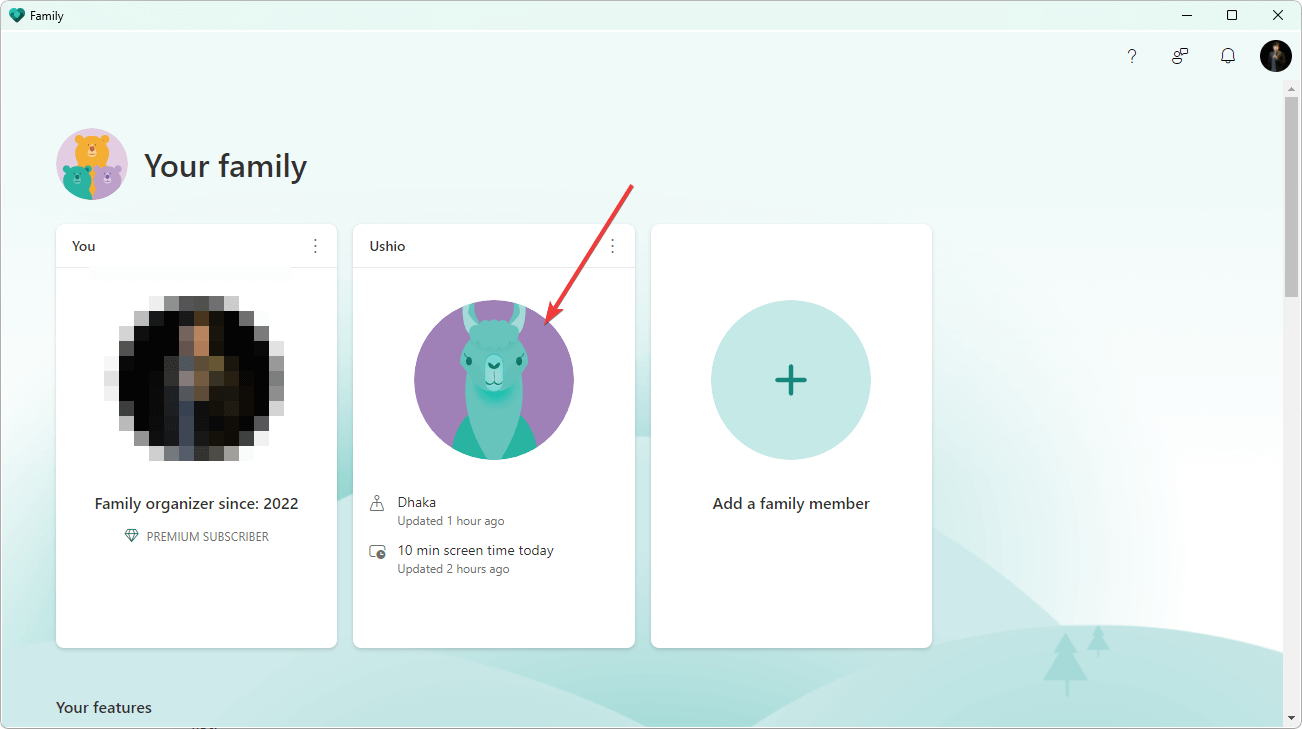
-
Перейдите к Фильтрам контента.
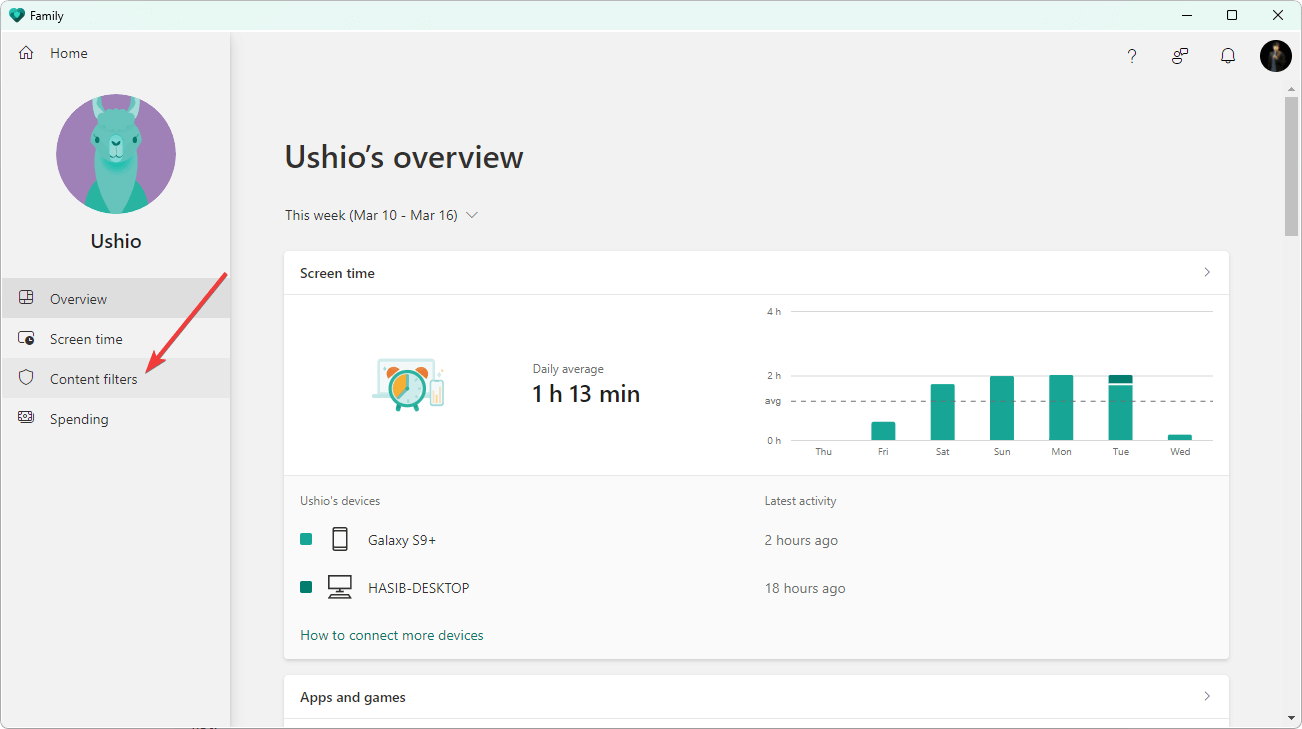
- Щелкните на вкладку Веб и поиск. Она должна открываться по умолчанию.
-
Переключите переключатель для Фильтровать неподобающие веб-сайты и поиски.
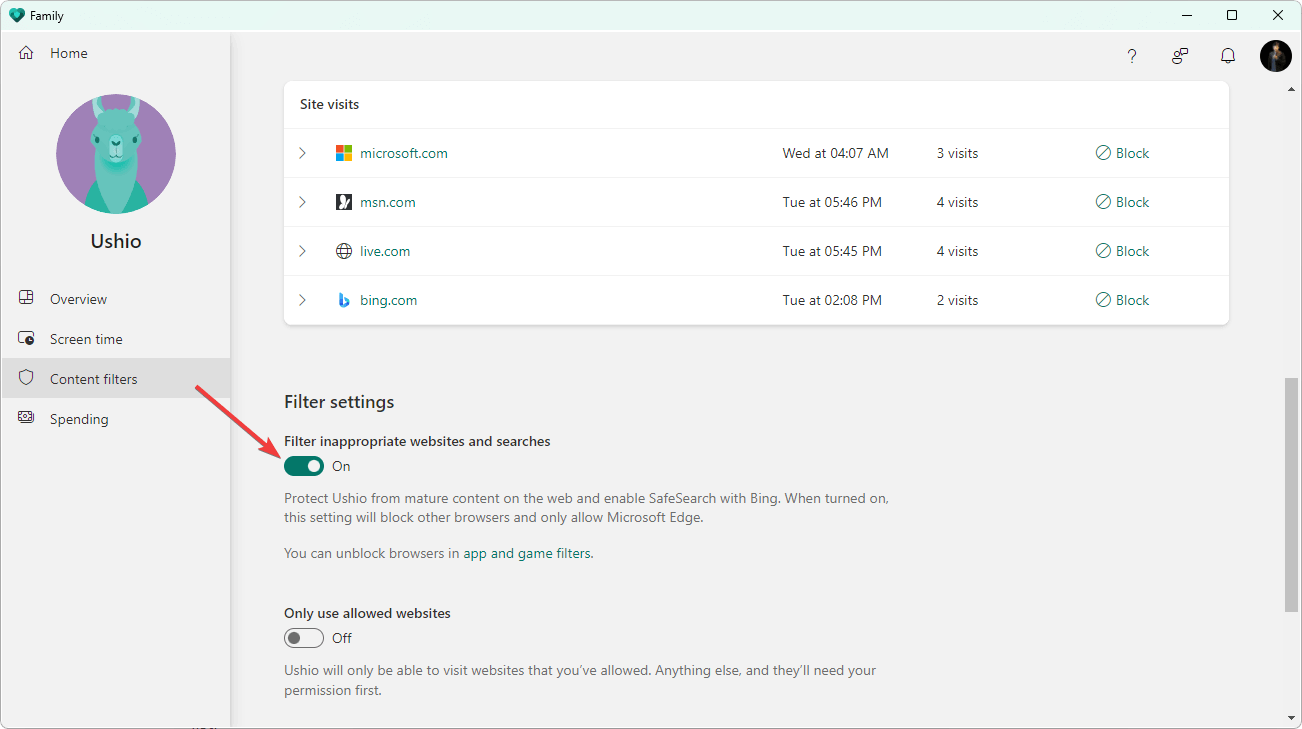
- Вы можете добавить список веб-сайтов, которые вы не хотите, чтобы ваши дети посещали, или добавить только список разрешенных веб-сайтов.
Вы также можете включить функцию веб-контента и фильтров поиска, используя приложение для смартфона и веб-портал.
➡ Блокировщик приложений и игр
Если вы хотите ограничить некоторые приложения для своих детей, блокировщик приложений и игр — это вариант, который вам нужен. Он позволяет блокировать определенные вредные приложения и игры, которые вы не хотите, чтобы ваш ребенок использовал.
Однако есть возможность установить возраст. Microsoft Family автоматически будет блокировать неподобающие приложения в зависимости от установленного вами возраста.
Вы можете легко заблокировать список приложений или даже установить временное ограничение для некоторых приложений. Это помогает защитить ваших детей от зависимости от каких-либо конкретных игр или приложений.
После настройки, когда ваш ребенок попытается установить любое неподходящее приложение из Microsoft Store или Play Store, система автоматически блокирует загрузки. Более того, это также предотвратит открытие любых существующих неподобающих приложений.
Даже если какое-либо заблокированное или неподходящее приложение будет открыто, система автоматически закроет приложение в течение секунды.
Если вашему ребенку нужно приложение только для разового использования для какой-либо срочной задачи, есть возможность запросить у вас разрешение. Таким образом, вы можете одобрить, если считаете, что приложение полезно в тот момент.
Как использовать функцию блокировщика приложений и игр
- В приложении MS Family перейдите к профилю вашего ребенка.
-
Перейдите к Временю экрана и нажмите на Приложения и игры.
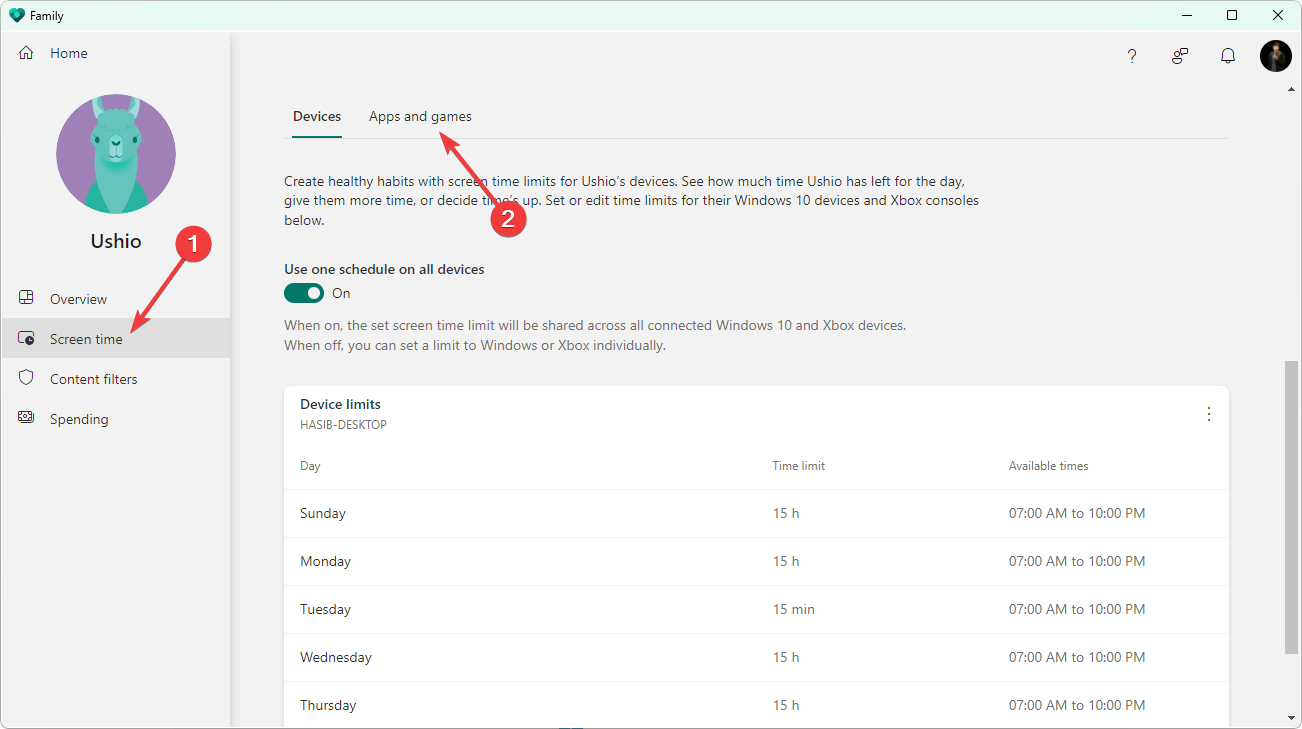
-
Щелкните на три вертикальные точки рядом с приложением, которое вы хотите заблокировать или ограничить.
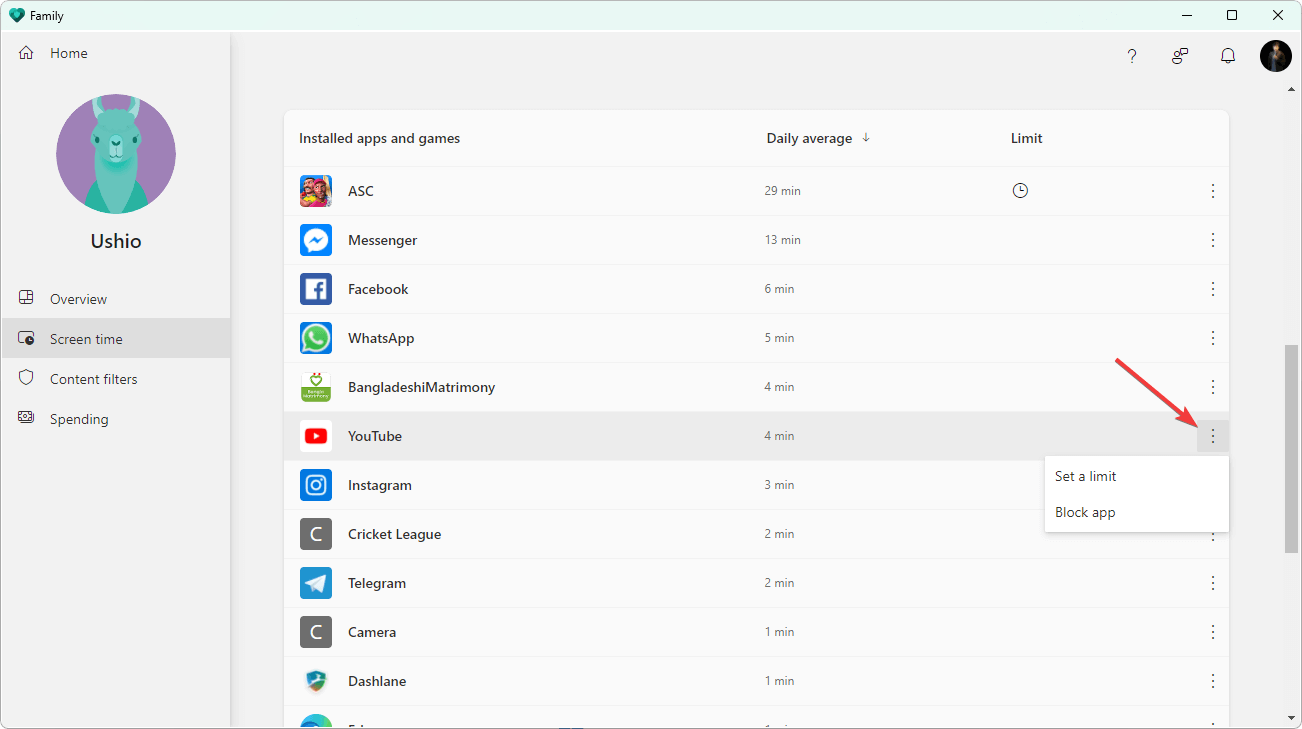
- Щелкните на заблокировать приложение или установить ограничение в зависимости от ваших предпочтений.
➡ Ограничения на устройства
Функция ограничения на устройства доступна как для Windows, так и для Xbox. Эта функция позволяет установить лимит для поддерживаемых устройств, которые используют ваши дети. Ваши дети не смогут использовать устройства более установленного времени. Лимит на устройства можно установить индивидуально для каждого устройства, или вы можете установить расписание или лимит времени для всех устройств сразу.
Вы также можете установить временной лимит на будние дни. Это гарантирует, что ваши дети не проводят слишком много времени на смартфонах или ПК в течение любого конкретного дня.
Как использовать функцию ограничений на устройства
- Перейдите на вкладку Времени экрана.
-
По умолчанию должна быть открыта вкладка устройства. Если нет, щелкните на вкладку Устройства и переключите переключатель для использования одного расписания на всех устройствах, в зависимости от ваших потребностей.
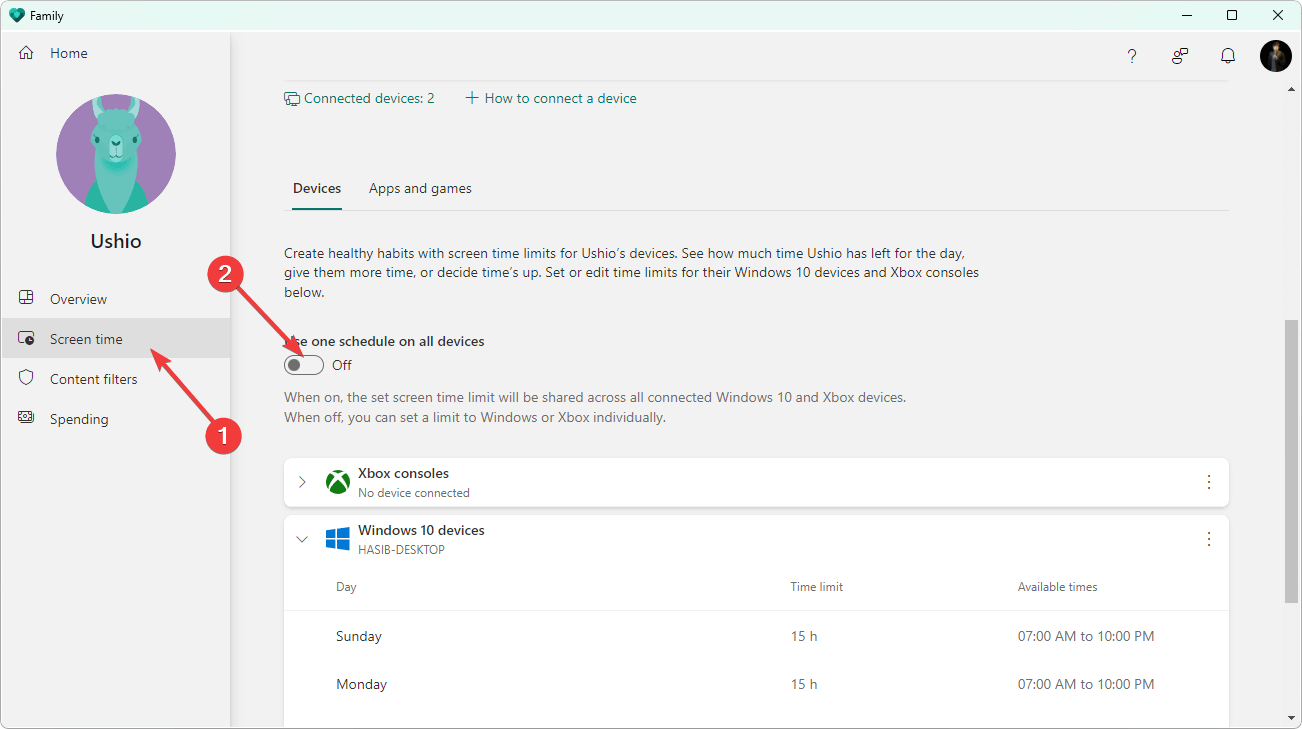
- Вы можете установить ограничения на каждое индивидуальное устройство, если вышеуказанный вариант отключен.
➡ Мониторинг времени на экране
Microsoft Family позволяет вам отслеживать и контролировать время, проведенное вашими детьми перед экраном на всех устройствах, что важно с учетом тревожной статистики времени использования экрана. Вы можете видеть время экрана на ежедневной и еженедельной основе в графике.
Также возможно увидеть время экрана для отдельных приложений и игр и, при необходимости, изменить лимит.
Если ваши дети превышают разрешенное время на экране, также существует возможность запросить разрешение. Вы можете разрешить превышение, если хотите.
Как использовать функции времени на экране в Family Safety
- В приложении Family на Windows перейдите к Временю экрана.
-
Там вы увидите график.
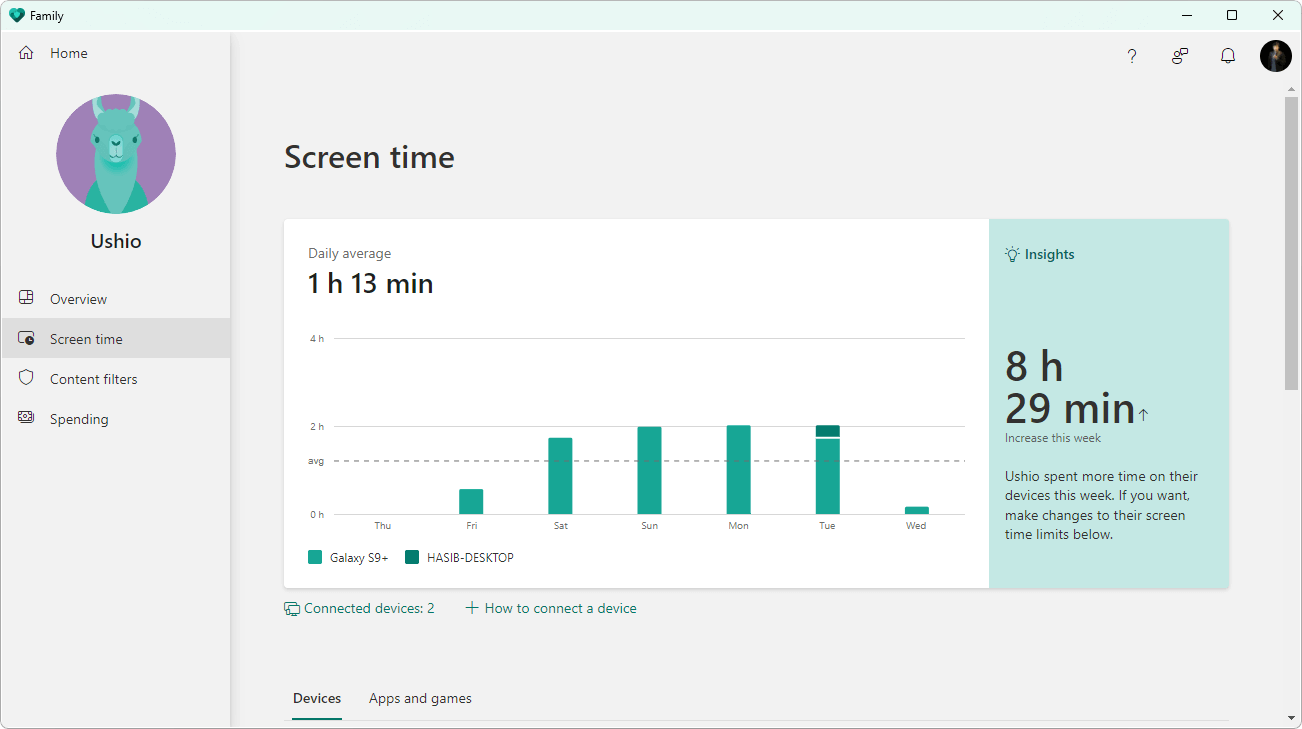
-
В приложениях и играх щелкните на любое приложение или игру, чтобы увидеть время экрана для этого конкретного элемента.
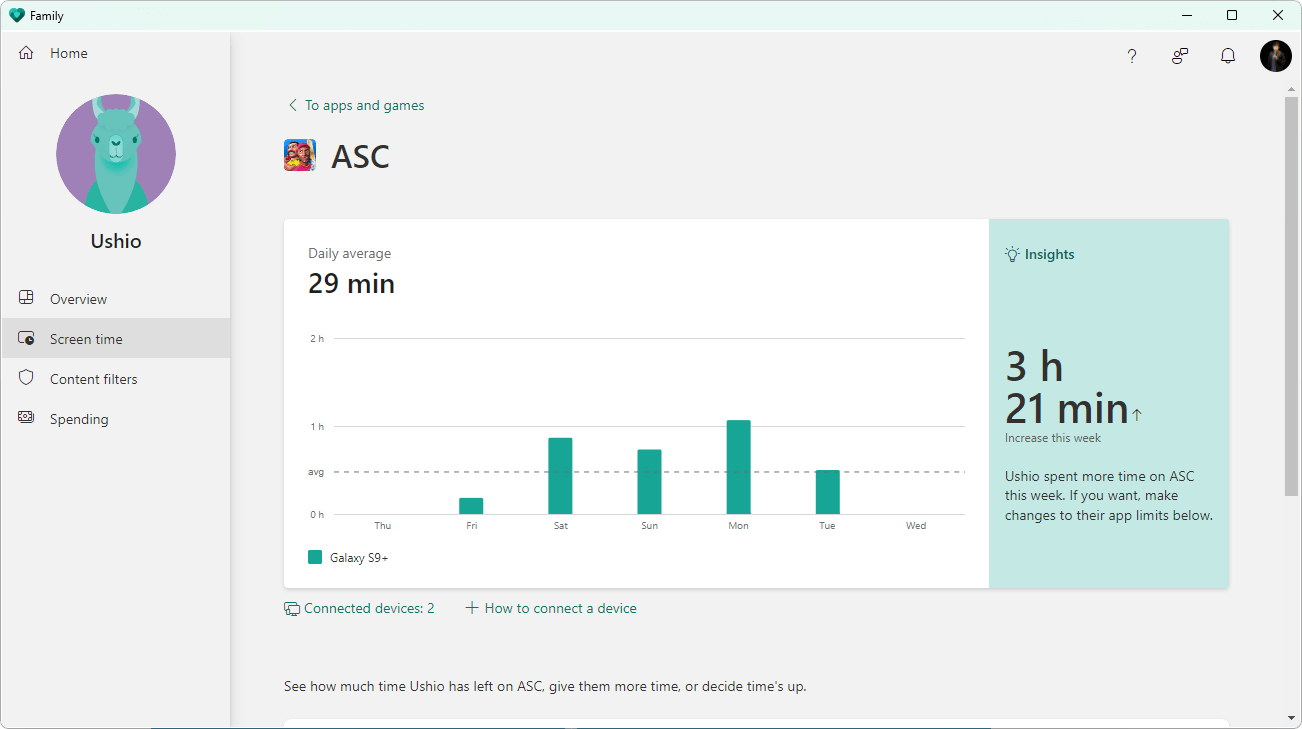
- Щелкните на три вертикальные точки, чтобы найти подходящие варианты для изменения времени экрана этого приложения. Читать далее по этой теме
- Microsoft названа лидером в последних рейтингах безопасности Zero Trust от Forrester
- Replit сотрудничает с Microsoft, чтобы вывести создание безкода на уровне корпоративного сектора
➡ Совместное использование местоположения и оповещение
Одной из ключевых функций любого программного обеспечения для родительского контроля является совместное использование местоположения. У Microsoft Family также есть эта функция, которая позволяет отслеживать текущее местоположение вашего ребенка.
Есть также варианты добавить новые места в сохраненный список. Но самая интересная функция — это оповещение о местоположении. Вы можете получить уведомление, когда ваш ребенок прибывает или уходит. Однако эта настройка доступна только для платных подписчиков.
Функция совместного использования местоположения и оповещения доступна только на Android и iOS. В версии Windows вы можете только видеть текущее местоположение ваших членов семьи, включая детей.
Как настроить оповещение о местоположении
- Откройте приложение Family Safety на своем смартфоне.
- Откройте настройки.
- Нажмите на свой профиль (Организатор).
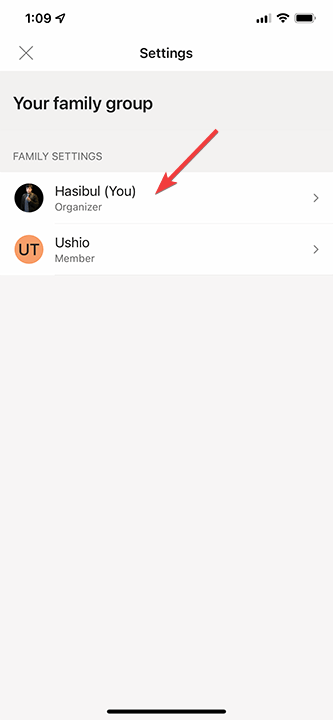
- Нажмите на оповещения о местоположении.
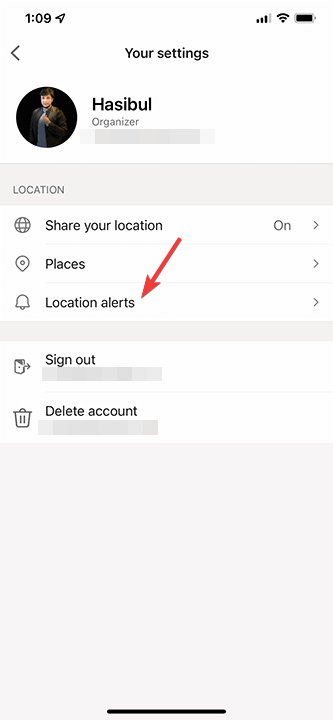
- Нажмите на «Сообщать мне, когда» под профилем вашего ребенка.
- Установите свои предпочтения там.
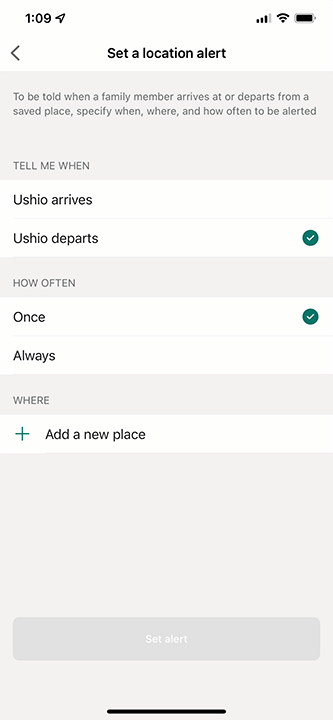
Эта настройка пока недоступна для ПК. Но вы можете просматривать местоположение как на ПК, так и на смартфонах.
➡ Расходы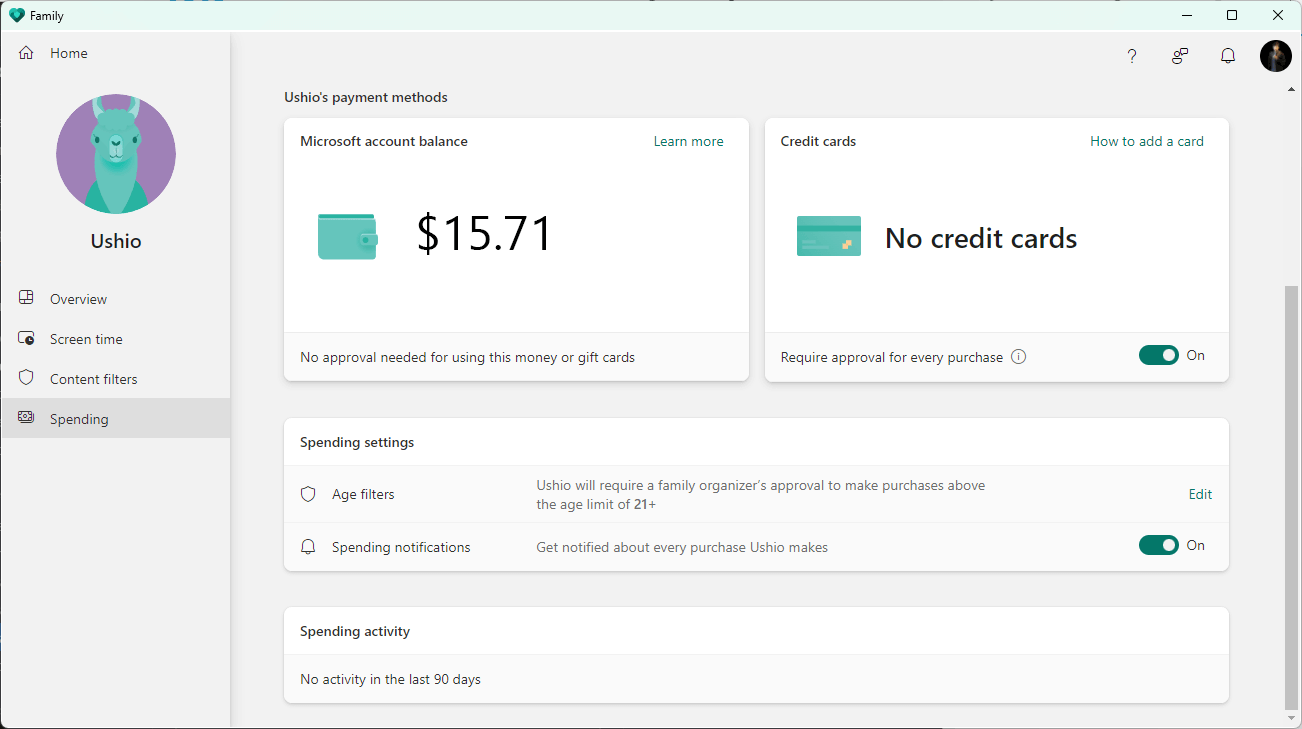 Одной из самых интересных функций Microsoft Family является Расходы. Она позволяет вам добавлять балансы на счет вашего ребенка или даже добавлять кредитную карту. Затем вы можете видеть, как ваши дети тратят деньги на различные приложения и игры.
Одной из самых интересных функций Microsoft Family является Расходы. Она позволяет вам добавлять балансы на счет вашего ребенка или даже добавлять кредитную карту. Затем вы можете видеть, как ваши дети тратят деньги на различные приложения и игры.
Вы можете установить возрастное ограничение, чтобы ваш ребенок не мог покупать взрослые приложения или игры. Одним из преимуществ является то, что каждая покупка с использованием вашей кредитной карты потребует вашего одобрения. Таким образом, ваши дети не смогут ничего купить без вашего согласия, если вы добавите кредитную карту вместо добавления балансов.
После настройки вы будете получать уведомление о каждой покупке приложения на устройстве вашего ребенка, даже если приложение бесплатное.
➡ Сводки активности
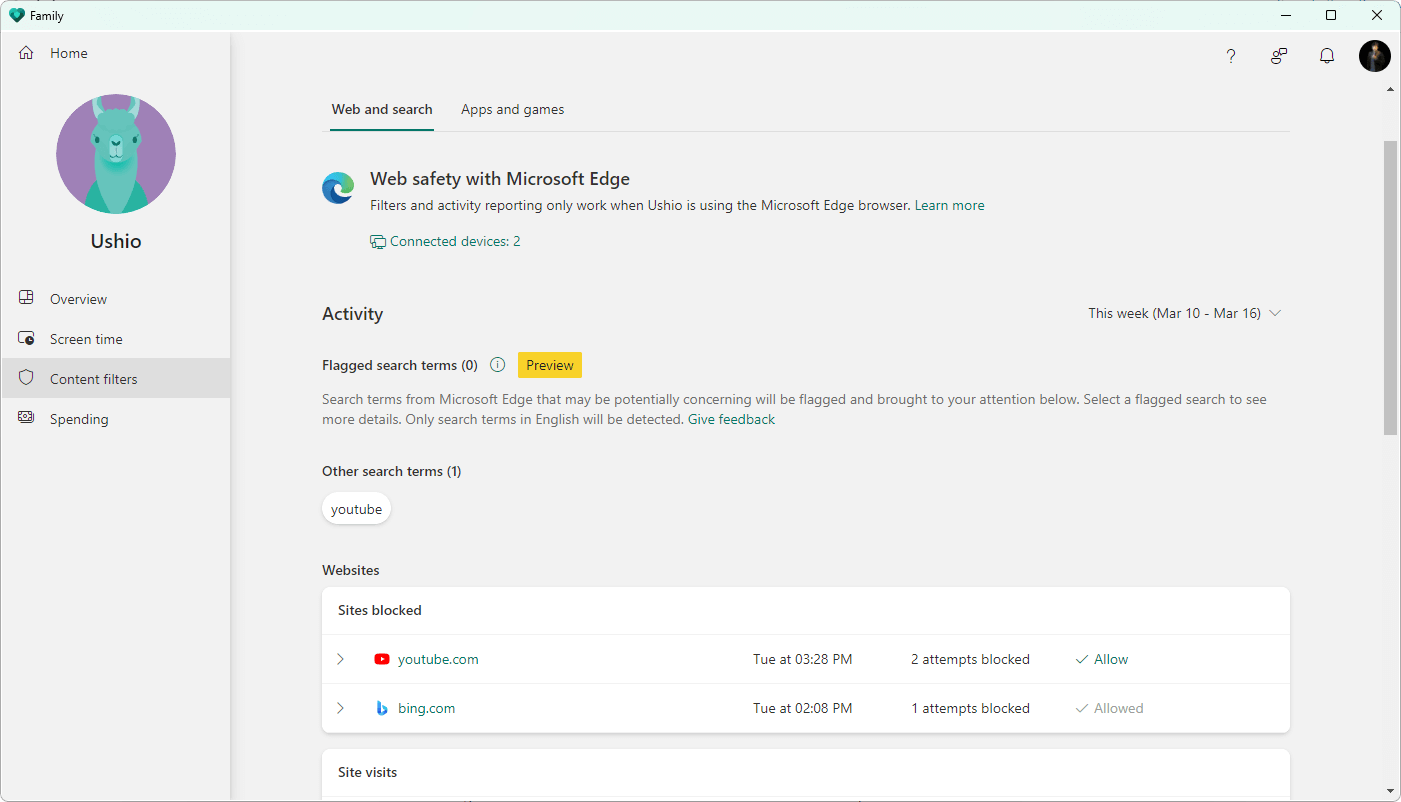 Сводка активности — это первая вещь, которую вы заметите, когда начнете использовать приложение Microsoft Family на своем ПК или других устройствах.
Сводка активности — это первая вещь, которую вы заметите, когда начнете использовать приложение Microsoft Family на своем ПК или других устройствах.
Когда вы щелкаете или нажимаете на профиль ребенка, вам будет показан график времени экрана, использования приложений и игр, веб- и поисковой активности, расходов, онлайн-игровой активности Xbox и т. д.
Вы можете получить еженедельный отчет о деятельности вашего ребенка, если включите ее.
➡ Управление как через приложение, так и через веб-интерфейс
Вы можете управлять функциями родительского контроля через приложение Microsoft Family или веб-портал. Как приложения для смартфонов, так и настольные приложения позволяют вам легко управлять фильтрацией контента, ограничениями на приложения и игры, временем экрана и совместным использованием местоположения. Однако веб-интерфейс и настольный экран показывают варианты лучше.
Функция оповещения о местоположении доступна только в приложениях для смартфонов. Но все остальное можно управлять как через приложение, так и через веб-интерфейс без каких-либо проблем.
Это приложение для родительского контроля пока недоступно для macOS. Но вы все равно можете управлять устройствами ваших детей с macOS с помощью любого браузера.
Дополнительные функции и преимущества Microsoft Family
Microsoft Family имеет перечисленные выше функции. Однако у него есть и другие микро-функции, которые вы можете изучить после использования. Тем не менее, это приложение для родительского контроля глубоко интегрировано с Microsoft Office.
Таким образом, если у вас есть подписка на офис, вы также сможете воспользоваться этими замечательными офисными функциями.
- Семейная электронная почта
Если у вас есть подписка на Microsoft 365, вы можете создать настраиваемые адреса электронной почты для семьи, такие как [email protected], и обсуждать что угодно с членами вашей семьи по электронной почте.
- Семейный календарь
У вас может быть общий семейный календарь, чтобы вы были в курсе предстоящих событий всех членов вашей семьи.
- Семейный OneNote
Семейный OneNote позволяет вам легко планировать свои семейные дела или любые релевантные вещи для вашей семьи. Поскольку заметкаshared все члены семьи, это поможет вам и вашим детям во многих отношениях.
- Безопасность вождения
Это одна из самых интересных премиум-функций приложения Microsoft Family Safety. Безопасность вождения позволяет вам контролировать вашу деятельность за рулем и делиться ею с организаторами в вашей семейной группе.
Безопасность вождения включает в себя карту маршрута, максимальную скорость, использование телефона во время вождения, резкое торможение, резкое ускорение и т. д., когда она делится данными с организатором семьи.
Эта функция сейчас доступна исключительно для пользователей Microsoft 365 Family в США, Великобритании, Канаде и Австралии.
Реальная эффективность и другие детали
Мы попытались изучить Microsoft Family самостоятельно, чтобы изучить ее функции и преимущества, а также выяснить, как она работает в реальной жизни.
После настройки приложения на всех наших устройствах, мы сразу же начали мониторинг тестового устройства, чтобы определить его эффективность. Пользовательский интерфейс на настольных и мобильных приложениях кажется нормальным, а веб-интерфейс такой же.
Легко находить и перемещаться между необходимыми вариантами. Однако были некоторые случаи, когда лимит времени для экранного времени на Android не работал эффективно для приложений и игр. Но на ПК с Windows 11 работало отлично.
При тестировании блокировка приложений сработала в соответствии с ожиданиями на настольной платформе. Однако на Android иногда она не блокировала приложения, что не должно было происходить.
Фильтрация веб-контента работала идеально в Microsoft Edge. Когда мы пытались открыть другие браузеры, они немедленно закрывались, и мы могли использовать только Microsoft Edge, как и ожидали.
Совместное использование местоположения и другие функции работали именно так, как мы ожидали, без каких-либо проблем.
Цены Microsoft Family
Microsoft Family — это бесплатный инструмент родительского контроля. Однако он имеет дополнительные преимущества, когда у вас есть подписка на Microsoft 365 Family.
Бесплатная версия включает в себя:
- Отслеживание местоположения
- Фильтрация веб-страниц и поиска
- Блокировка приложений
- Время экрана
Эти функции могут использоваться для до шести членов семьи.
С подпиской на Microsoft 365, ранее известной как подписка на Office 365 для семьи, вы можете получить все бесплатные функции наряду с премиум-функциями, такими как оповещения о местоположении, безопасность вождения, история вождения и т. д. Другие премиум-преимущества включают 6 ТБ (1 ТБ для каждого пользователя) хранилища OneDrive и премиум-приложения Microsoft Office для до шести пользователей.
Каждый пользователь может использовать премиум-функции на до пяти устройствах. Это означает, что премиум-преимущества могут быть использованы на 30 устройствах всего.
Окончательный вердикт
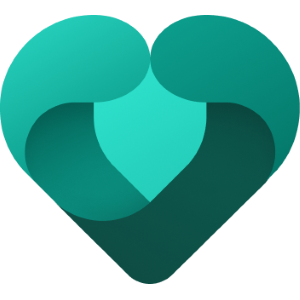 ПлюсыБесплатно начать Встроено в будущие сборки Windows 11 Безопасность вождения для пользователей Microsoft 365 Family Оповещение о местоположении Работает на смартфонах, ПК и игровых консолях Xbox Может управляться как через приложение, так и через настольные браузеры Еженедельный отчет о деятельности Мониторинг расходов детей на покупки приложенийМинусы Время на экране не является 100% эффективным на Android Блокировка приложений может не сработать на Android в некоторых случаях Нет категорий для блокировки приложений, игр и веб-сайтов
В целом, Microsoft Family — это хорошее программное обеспечение для родительства, которому вы можете доверять в отношении конфиденциальности. Тем не менее, в некоторых случаях производительность не соответствовала нашим ожиданиям.
ПлюсыБесплатно начать Встроено в будущие сборки Windows 11 Безопасность вождения для пользователей Microsoft 365 Family Оповещение о местоположении Работает на смартфонах, ПК и игровых консолях Xbox Может управляться как через приложение, так и через настольные браузеры Еженедельный отчет о деятельности Мониторинг расходов детей на покупки приложенийМинусы Время на экране не является 100% эффективным на Android Блокировка приложений может не сработать на Android в некоторых случаях Нет категорий для блокировки приложений, игр и веб-сайтов
В целом, Microsoft Family — это хорошее программное обеспечение для родительства, которому вы можете доверять в отношении конфиденциальности. Тем не менее, в некоторых случаях производительность не соответствовала нашим ожиданиям.
Кроме того, больше функций могли бы позволить родителям контролировать больше активностей на устройствах своих детей. Например, отсутствие категории приложений создало неудобства, когда мы пытались заблокировать приложения социальных сетей. Нам пришлось делать это вручную.
Несмотря на все неудобства, Microsoft Family — это отличное программное обеспечение для родительского контроля. Хотя это не лучший выбор на данный момент, вы можете попробовать, так как это бесплатно. Если у вас уже есть подписка на Microsoft 365 для семьи, вам стоит попробовать Microsoft Family, так как существуют уникальные функции, такие как безопасность вождения и оповещения о местоположении.
Это полезная функция, но если вы не планируете ее использовать, не пропустите наше руководство о том, как отключить функции Family Safety в Windows 11.
Если вы используете какое-либо программное обеспечение для родительского контроля, что вы думаете после ознакомления с нашим отзывом о Microsoft Family? Вы можете сообщить нам в комментариях.













